¿Tiene un disco duro de Windows sucio que ejecuta el sistema de archivos NTFS, tiene problemas con él y no tiene ganas de reiniciar Windows? Si es así, ¡no te preocupes! Es posible reparar un disco duro de Windows que no funciona y que ejecuta el sistema de archivos NTFS de Microsoft directamente desde el terminal, y se llama NTFS-fix.
Instalar la corrección NTFS
La herramienta de reparación NTFS no viene preinstalada en Linux. Además, la mayoría de las distribuciones de Linux no pueden interactuar con los sistemas de archivos NTFS de forma nativa. Entonces, antes de que podamos comenzar a limpiar un disco duro que ejecuta el sistema de archivos de Windows, debemos repasar cómo configurar su sistema operativo Linux para poder interactuar con el disco duro instalando Ntfs-3g y algunos otros paquetes. .
Para iniciar la instalación de la corrección NTFS, abra una ventana de terminal presionando Ctrl + Shift + T o Ctrl + Alt + T en el teclado. Luego, siga las instrucciones de la línea de comandos que coincidan con su sistema operativo Linux a continuación.
Ubuntu
En Ubuntu Linux, la aplicación NTFSFix no se puede instalar con su paquete específico. En cambio, el paquete Ntfs-3g que agrega soporte para el sistema de archivos NTFS de Microsoft Windows también proporcionará la aplicación de reparación NTFS.
Para instalar el paquete Ntfs-3g en su sistema Ubuntu, use el siguiente comando Apt a continuación.
sudo apt install ntfs-3g -y
Debian
Debian Linux es muy similar a Ubuntu cuando se trata de NTFS Fix, ya que no distribuye la aplicación como un paquete único, sino como una pequeña parte del paquete Ntfs-3g (que da soporte NTFS a Linux).
Si está en Linux y necesita este paquete, vaya a la ventana de la terminal y use el comando Apt-get a continuación.
sudo apt-get install ntfs-3g -y
Arch Linux
Para obtener acceso a la utilidad NTFS Fix en Arch Linux, debe cargar el paquete NTFS-3g. Sin embargo, debe saber que el paquete NTFS-3g solo está disponible en el repositorio de software "Extra", que debe habilitarse.
Habilite más abriendo su archivo de configuración de Pacman usando el editor de texto Nano.
sudo nano -w /etc/pacman.conf
Desplácese para encontrar "Extra" y elimine el símbolo "#" de la línea "Extra" para habilitarlo. Luego, elimine los símbolos # de todas las líneas directamente debajo de él.
Guarde las ediciones en el archivo de configuración en Nano presionando Ctrl + O , salga con Ctrl + X e instale el paquete con:
sudo pacman -Syy ntfs-3g
Fedora
En Fedora Linux, el soporte para NTFS y la aplicación NTFS Fix se dividen en dos paquetes. El paquete Ntfs-3g y el paquete Ntfsprogs. Para instalar ambos en su sistema Fedora, ingrese el comando Dnf a continuación.
sudo dnf install ntfs-3g ntfsprogs -y
OpenSUSE
OpenSUSE maneja NTFS Fix como lo hace el proyecto Fedora. El controlador del espacio de usuario NTFS está en el paquete Ntfs-3g, mientras que la utilidad NTFS Fix y todas las demás cosas están en el paquete ntfsprogs. Para que todo funcione, ingrese el comando Zypper a continuación.
sudo zypper instalar ntfs-3g ntfsprogs
Usando NTFS Fix
La herramienta NTFS Fix es muy fácil de usar en Linux, ya que la sintaxis y las opciones del comando se explican muy bien en el área de "ayuda" del comando.
Nota: para acceder a la sección de “ayuda”, ejecute ntfsfix --help.
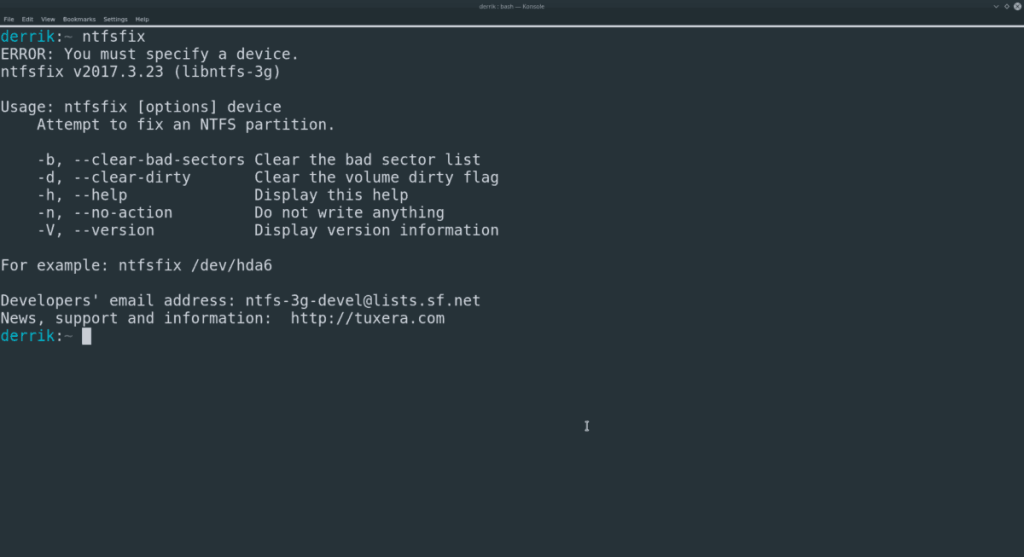
Para limpiar un disco duro del sistema de archivos NTFS en Linux con la solución NTFS, comience identificando la etiqueta de la unidad en la terminal. La forma más rápida de identificar la etiqueta de un disco duro en Linux es usar el comando lsblk . En la terminal, ejecute el siguiente comando.
lsblk
Mire a través del árbol de la unidad que el comando lsblk imprime en la pantalla y haga todo lo posible para identificar la etiqueta y la partición de su disco duro Windows / NTFS. ¿No estás seguro de qué buscar? Consulte nuestra guía detallada sobre cómo encontrar información sobre el disco duro en Linux . Se llega al lsblk comandos mucho más profundo de lo que puede aquí.
Una vez que tenga la etiqueta de su disco duro de Windows / NTFS y la partición que le gustaría escanear, canalícela al comando a continuación para ejecutar NTFS Fix. En este ejemplo, la etiqueta de la unidad es / dev / sdX1 . Asegúrese de reemplazarlo con la etiqueta de su unidad real.
Nota: tenga en cuenta que ejecutar esta herramienta no funciona el 100% del tiempo. A veces, si NTFS Fix no puede solucionar el problema, debe iniciar Windows y ejecutar un chkdsk .
sudo ntfsfix / dev / sdX1
Deje que el comando siga su curso. Cuando termine, ¡todo en su disco NTFS debería estar en orden!
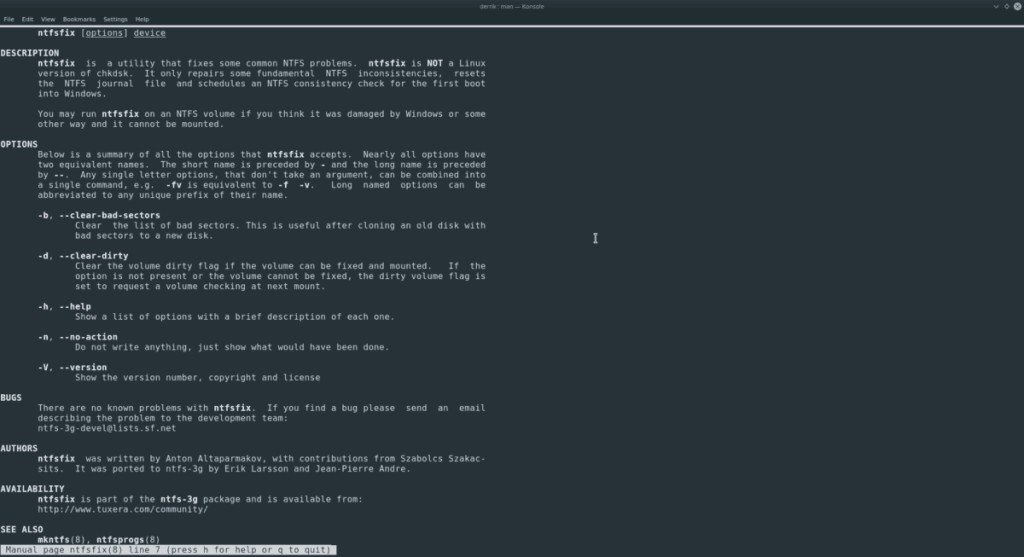
Limpiar sectores defectuosos
¿Necesita limpiar algunos sectores defectuosos en su disco duro NTFS? ¡NTFS Fix puede encargarse de ello! Simplemente use el modificador de línea de comando "clear-bad-sectores".
sudo ntfsfix --clear-bad-sectores / dev / sdX1
Banderas claras sucias
La herramienta NTFS Fix puede borrar cualquier "indicador sucio" en una unidad NTFS si se utiliza el modificador de línea de comandos "clear-dirty".
sudo ntfsfix --clear-dirty / dev / sdX1

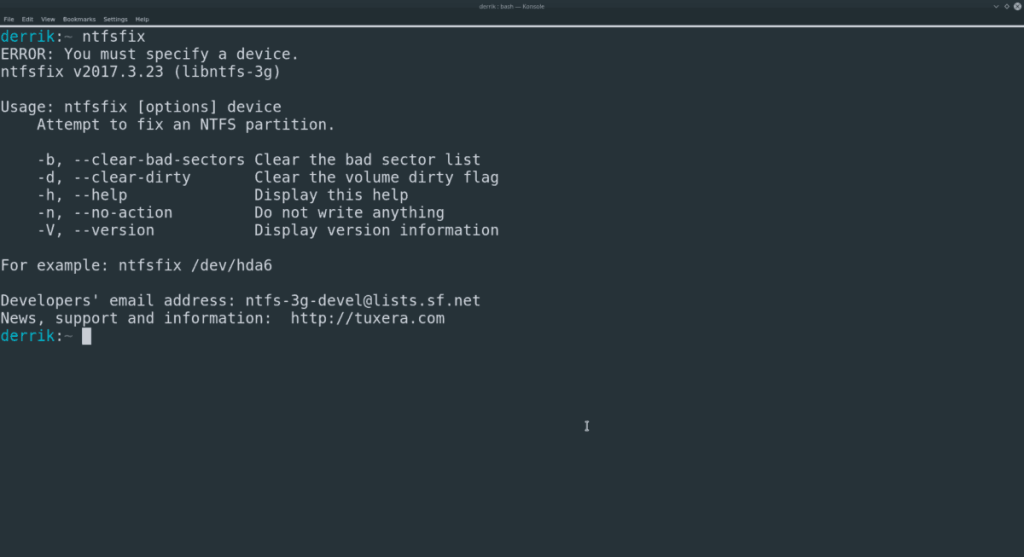
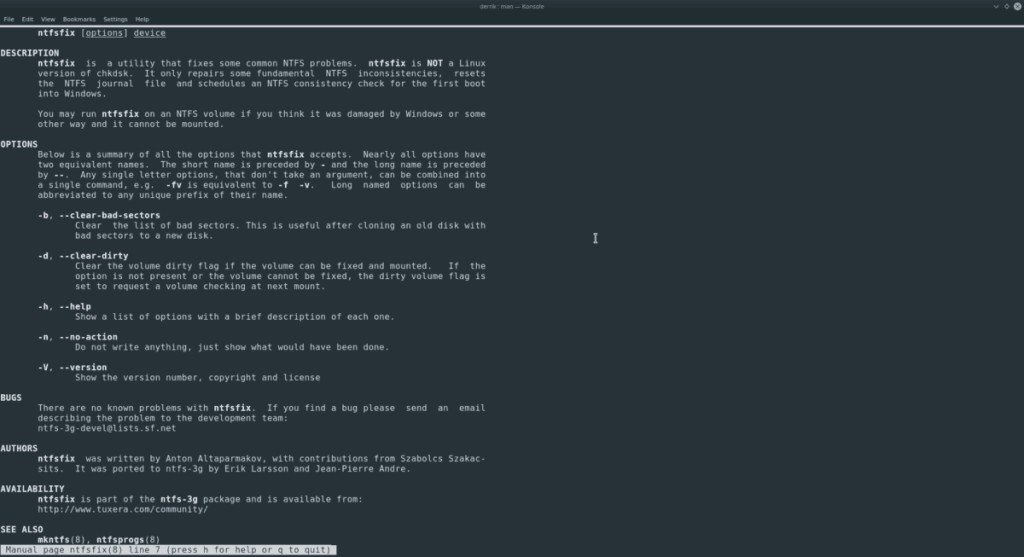





![Cómo recuperar particiones y datos del disco duro perdidos [Guía] Cómo recuperar particiones y datos del disco duro perdidos [Guía]](https://tips.webtech360.com/resources8/r252/image-1895-0829094700141.jpg)


